J’affiche l’écran de mon PC sur la TV
 Que ce soit pour regarder un film ou une série TV, pour jouer sur un grand écran ou pour étendre l’affichage de votre surface de travail, brancher un PC sur une télévision peut répondre à de nombreux besoins. Heureusement, la connexion de ces deux équipements se fait très facilement. Que vous passiez par une liaison filaire par câble ou en utilisant le Wi-Fi, choisissez la méthode la plus adaptée en fonction de vos préférences. Consultez la marche à suivre.
Que ce soit pour regarder un film ou une série TV, pour jouer sur un grand écran ou pour étendre l’affichage de votre surface de travail, brancher un PC sur une télévision peut répondre à de nombreux besoins. Heureusement, la connexion de ces deux équipements se fait très facilement. Que vous passiez par une liaison filaire par câble ou en utilisant le Wi-Fi, choisissez la méthode la plus adaptée en fonction de vos préférences. Consultez la marche à suivre.
Relier le PC à une TV par câble
En premier lieu, vous pouvez opter pour une connexion filaire de votre PC à la télévision. Ainsi, pour brancher un ordinateur sur une TV, utilisez un câble HDMI entre le PC et votre téléviseur. Si votre ordinateur portable ou PC fixe est bel et bien doté d’un port HDMI et que votre TV dispose également d’un connecteur HDMI, installez un câble HDMI suffisamment long entre vos deux appareils.
Sélectionnez ensuite la bonne source de l’image sur la TV. Si l’image ne s’affiche toujours pas, actionnez les touches « Windows + P » sur le clavier de votre ordinateur et sélectionnez le mode d’affichage adapté. Ensuite, assurez-vous de choisir le son de votre téléviseur comme périphérique de sortie sur votre ordinateur si le son ne se transmet pas automatiquement.
Pour les utilisateurs de Mac qui ne possèdent pas de port HDMI mais uniquement un port Thunderbolt 4 ou USB-C, vous devrez vous équiper d’un adaptateur adéquat (USB-C vers HDMI) pour effectuer la transformation entre votre MacBook et votre téléviseur.
Connexion sans fil entre l’ordinateur et la télévision
Vous avez également la possibilité de brancher un ordinateur à votre télévision sans le moindre fil grâce au Wi-Fi. La duplication d’écran est alors disponible entre les deux appareils. Plusieurs cas de figure se présentent à vous :
- Chromecast : assurez-vous que votre PC et votre TV sont connectés sur le même réseau Wi-Fi et dupliquez l’écran directement via la fonction Chromecast. Sur certains téléviseurs la fonction Chromecast est intégrée. Pour les autres modèles, il est possible d’ajouter un module Chromecast externe qui vient se relier sur le port HDMI du téléviseur.
- AirPlay 2 : technologie de diffusion signée Apple, AirPlay 2 permet la duplication d’écran entre votre MacBook et la TV en utilisant le même réseau Wi-Fi. Bien évidemment, il faudra au préalable vérifier si votre télévision est compatible AirPlay 2.
- Miracast : utilisant le Wi-Fi Direct, Miracast est une solution pratique pour relier facilement l’écran de votre ordinateur sur un téléviseur.